Visualizzazione della finestra del prompt dei comandi
Microsoft Windows è un sistema operativo molto orientato alla vista. Questo lo rende facile da usare perché puoi usare il tuo mouse per “punta e clicca”
la tua strada per i risultati desiderati. Tuttavia, questa facilità d’uso a volte ha un prezzo. Ci sono momenti in cui è necessario eseguire operazioni ripetitive o raggruppare più comandi insieme. Utilizzando il prompt dei comandi di Windows, è possibile eseguire un’ampia varietà di comandi molto più rapidamente di quanto si possa fare con il mouse.
Ci sono circa 100 comandi orientati alla riga che possono essere immessi dal prompt dei comandi di Windows. Alcuni esempi includono: CD (cambia directory), COPY (copia i file in un’altra posizione), DEL (elimina i file), DIR (fornisce un elenco di directory del contenuto di una cartella), ecc.
La visualizzazione della finestra del prompt dei comandi in Windows 10 è abbastanza semplice. Basta digitare CMD nella casella di ricerca a sinistra della barra delle applicazioni e premere.
accedere. Viene visualizzata una finestra nera, spesso chiamata finestra DOS o finestra DOS.
Questa è la finestra del prompt dei comandi. (Vedi figura 1.)
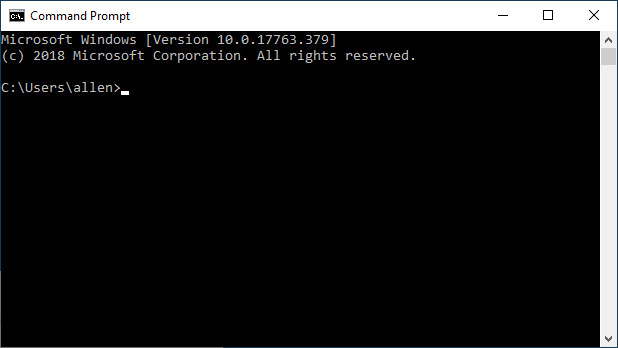
Figura 1. La finestra del prompt dei comandi.
Se utilizzi Windows 8, la visualizzazione della finestra del prompt dei comandi è diversa, ma altrettanto semplice. Sposto semplicemente il puntatore del mouse nell’angolo in basso a sinistra dello schermo (completamente nell’angolo in basso a sinistra) e quindi faccio clic con il pulsante destro del mouse. È quindi possibile scegliere Prompt dei comandi dal menu contestuale risultante.
Se utilizzi Windows 7, visualizzare la finestra del prompt dei comandi è molto semplice. Basta fare clic sul pulsante Start, digitare CMD e premere Invio.
È ora possibile digitare comandi orientati alla riga al prompt (“C: \>”) e terminare ciascuno di essi premendo il tasto Invio. Se non hai mai lavorato prima a livello di comando, uno dei primi comandi che potresti voler digitare è il comando Aiuto: digita semplicemente la parola Aiuto e premi Invio.
Vedrai quindi un elenco dei comandi disponibili.
Per uscire dalla finestra del prompt dei comandi, digita la parola Esci e premi Invio oppure fai semplicemente clic sul pulsante Chiudi della finestra.
Questo suggerimento (11215) si applica a Windows 7, 8 e 10.